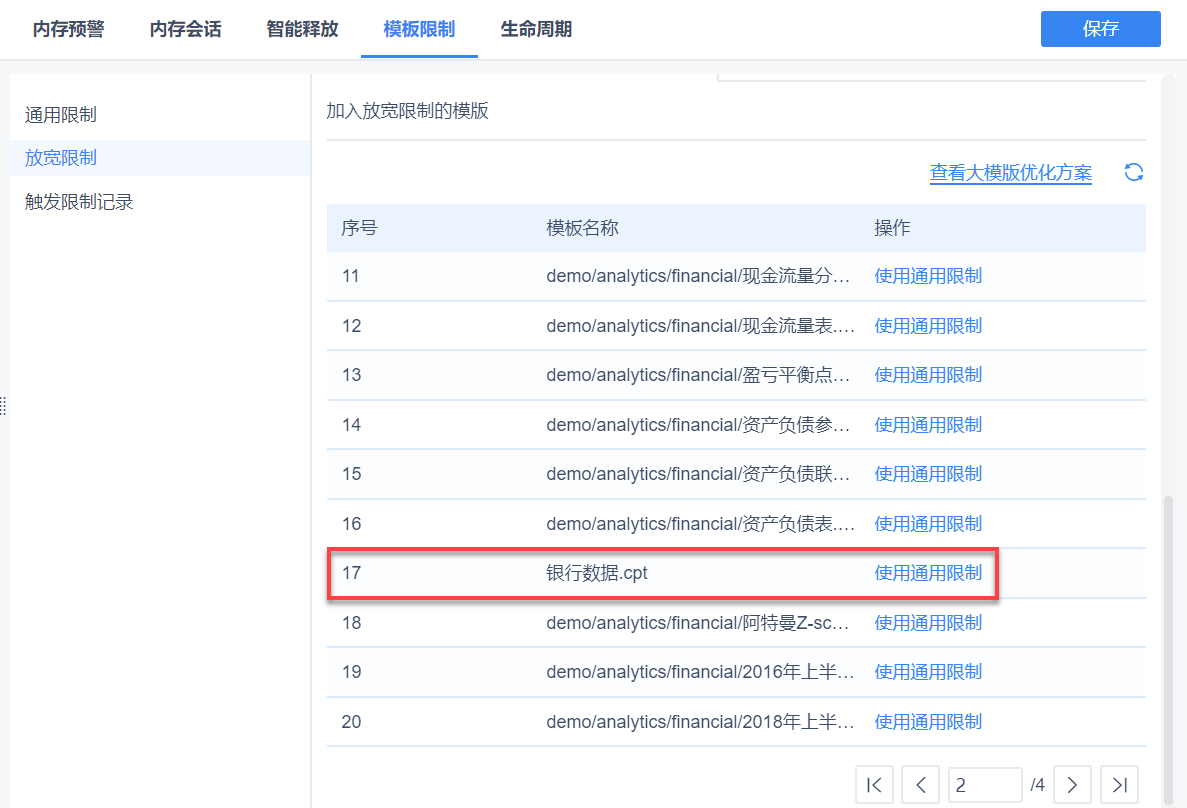1. 概述编辑
1.1 版本
| 报表服务器版本 | JAR | 模板限制增强插件 |
|---|---|---|
| 10.0 | 2020-04-26 | V1.0 |
1.2 应用场景
「智能运维>内存管理>模板限制」中,用户不清楚模板限制相关数值具体设置多少。
用户不清楚哪些模板触发了限制。
一些触发限制的模板是必需的,用户不清楚如何优化这些模板。
1.3 功能简介
安装「模板限制增强」插件,可向用户提供模板限制的建议限制数值。同时用户可知道哪些模板因模板限制而被中止计算,用户可选择将这些模板放宽限制或进行优化。
注:未注册购买「智能运维」功能点时,「模板限制增强」插件安装后不可用。
2. 插件介绍编辑
2.1 安装插件
点击下载插件:模板限制增强插件
设计器插件安装方法请参见:设计器插件管理
服务器安装插件方法请参见:服务器插件管理
2.2 模板限制界面介绍
插件安装后,以管理员身份进入数据决策系统,点击「管理系统>智能运维>内存管理>模板限制」,模板限制左侧有 3 个Tab,分别为:通用限制、放宽限制、触发限制记录,如下图所示:
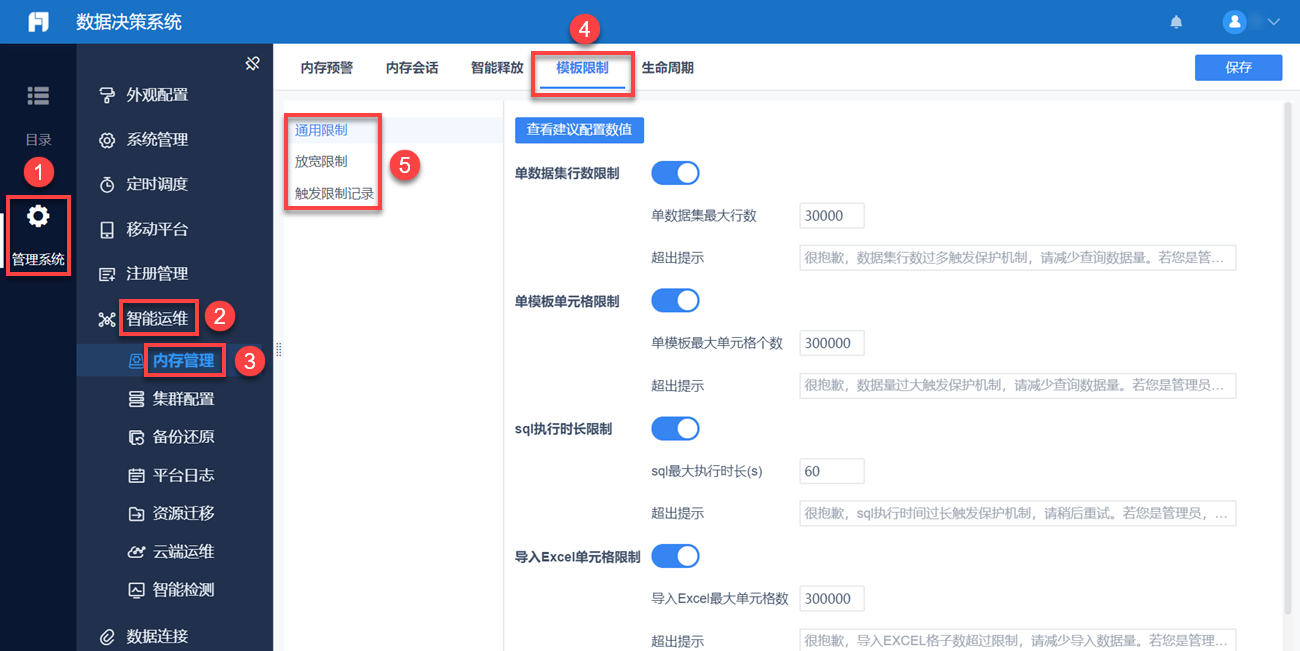
3. 操作步骤编辑
3.1 应用模板限制的建议限制数值
在「通用限制」Tab 下,点击「查看建议配置数值」,用户可查看模板限制的建议限制数值。
1)若用户希望模板限制使用推荐的数值,可点击「一键配置」按钮。操作步骤如下图所示:
注:用户也可以自定义设置模板限制。
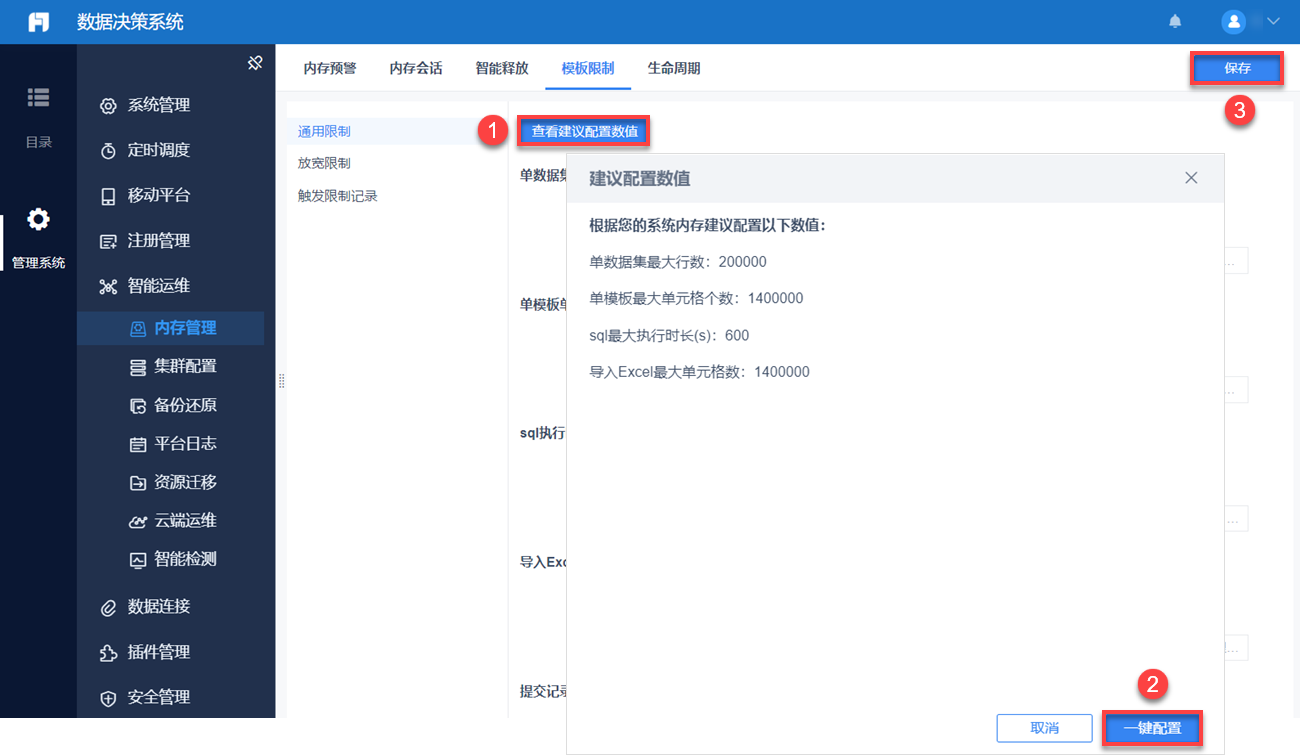
2)效果如下图所示:
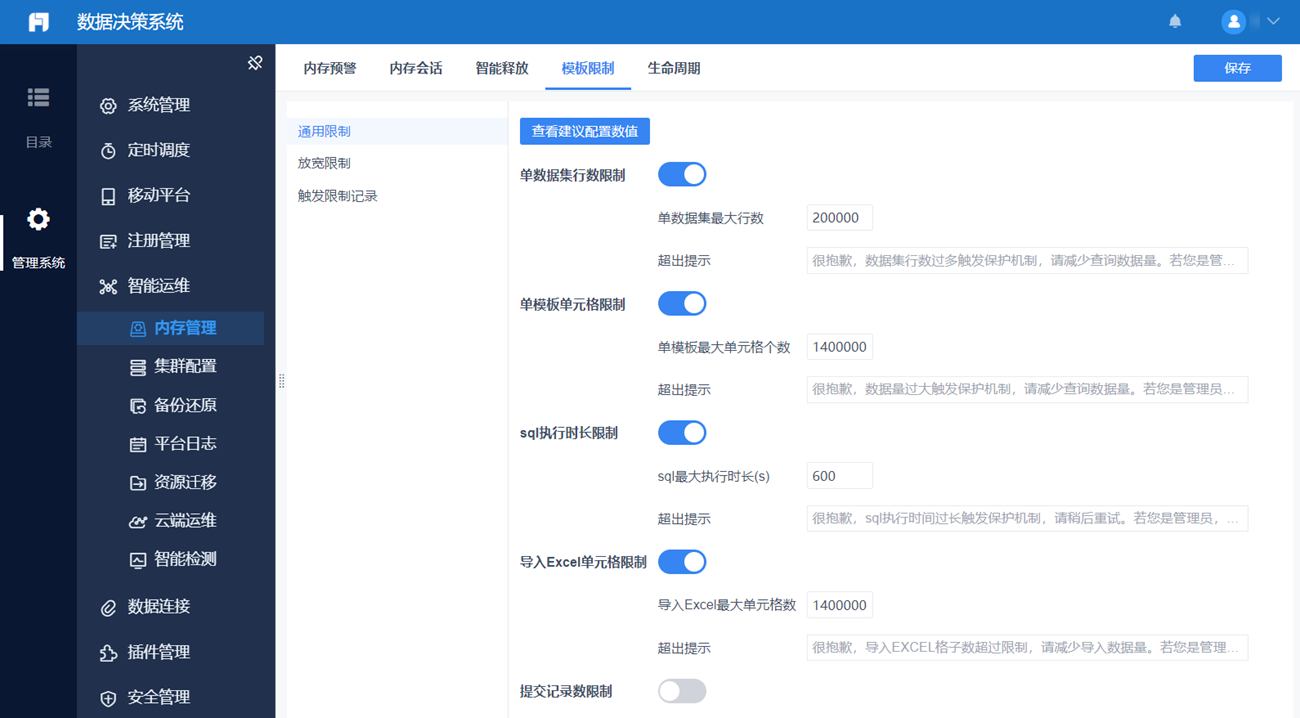
3.2 模板加入放宽限制
可单独为一些模板设置模板限制。
3.2.1 设置模板限制
「放宽限制的模板」其具体限制,放宽限制根据用户自己的业务数据量制定即可。如下图所示:
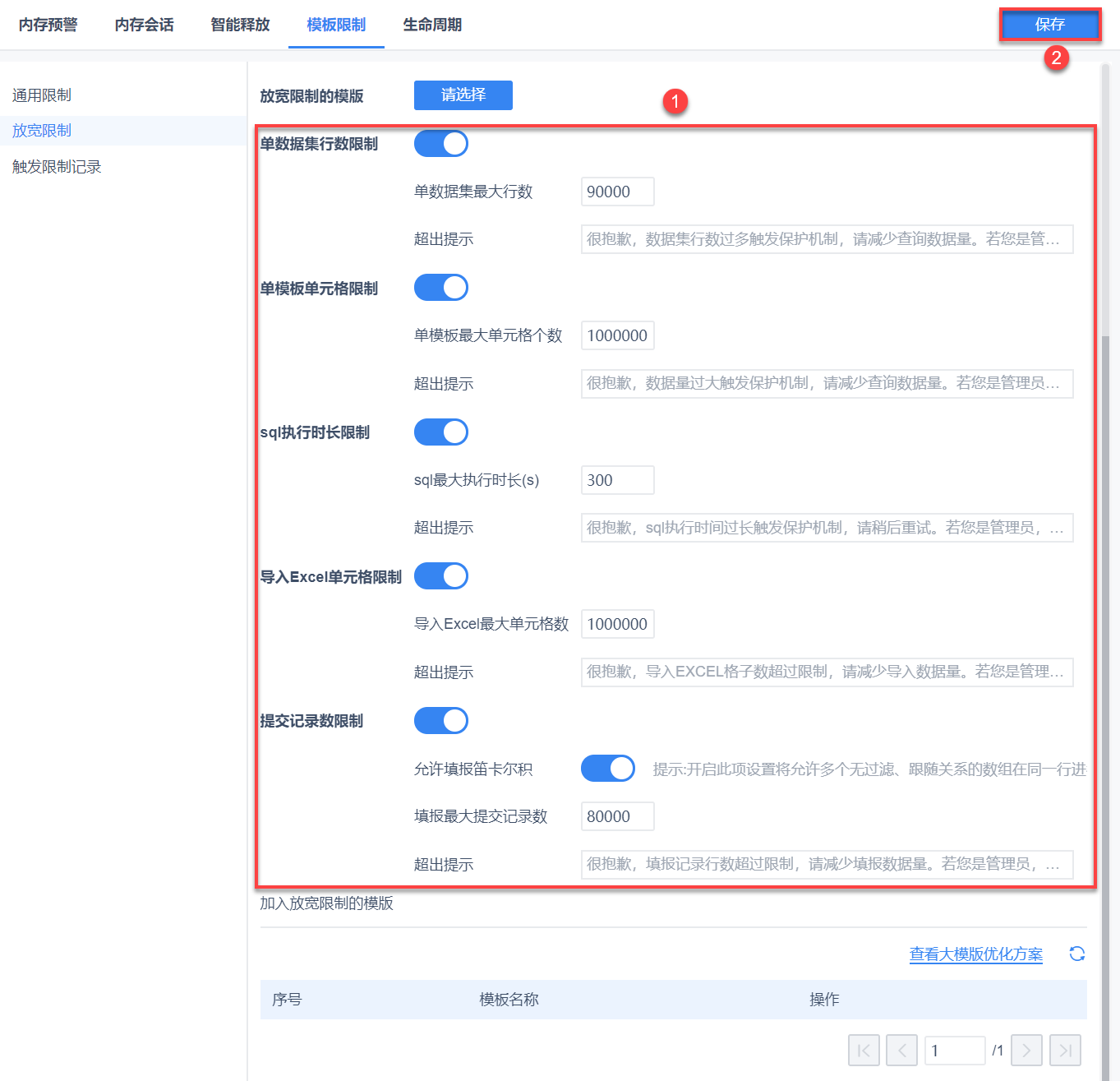
3.2.2 选择放宽限制的模板
选择放宽限制的模板,点击「保存」。如下图所示:
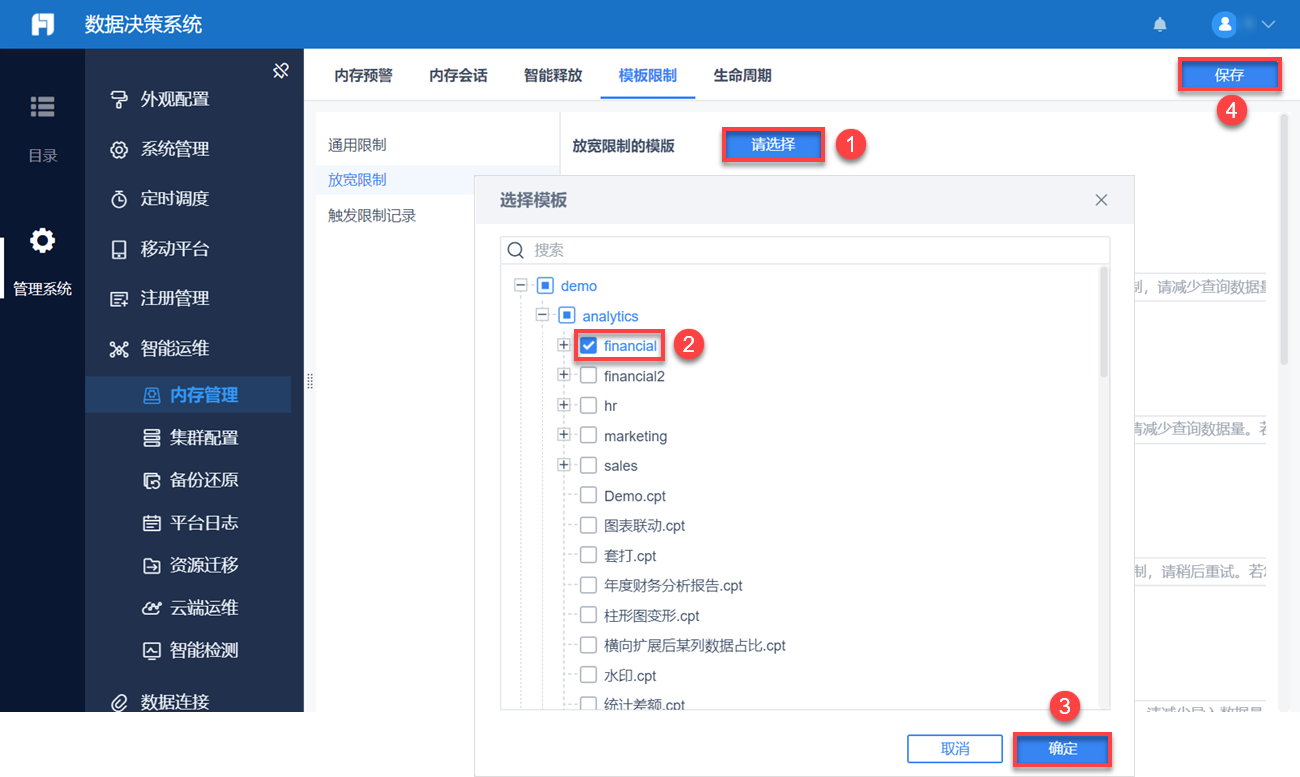
3.2.3 效果查看
1)加入放宽限制的模板列表如下图所示:
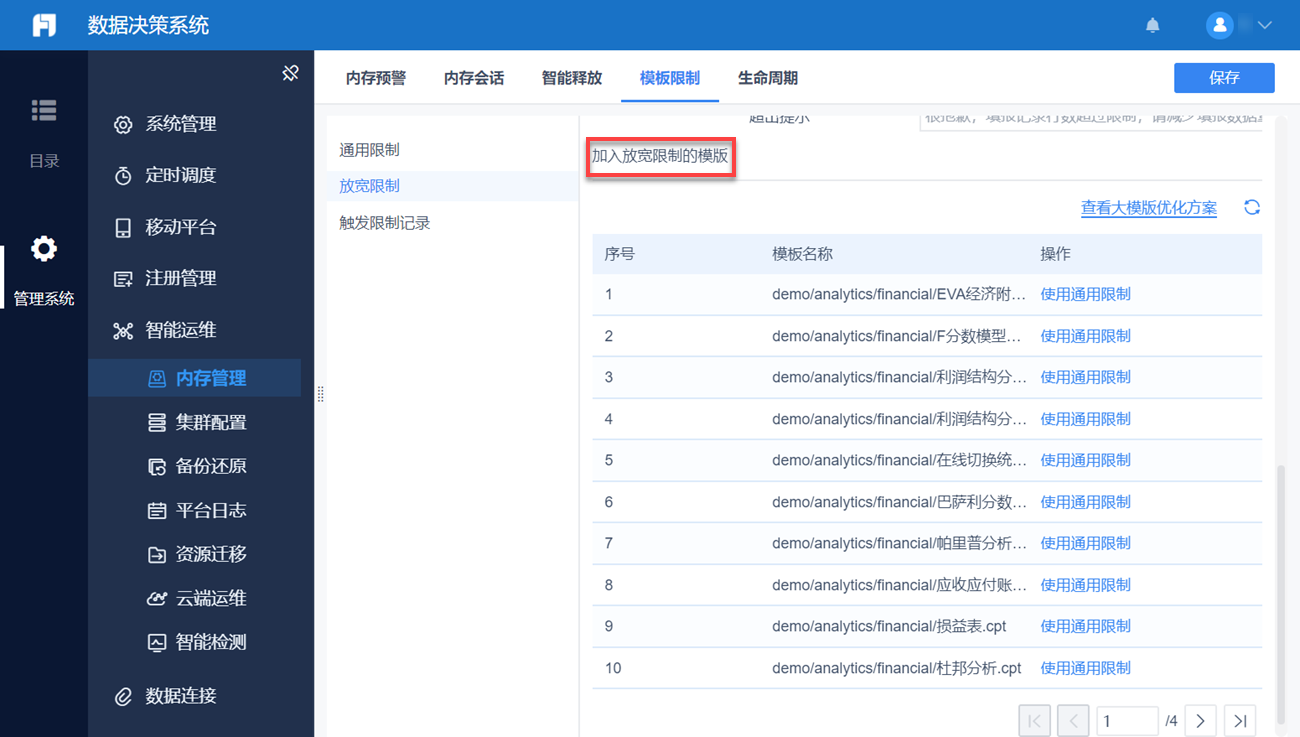
2)点击模板列表中的「使用通用限制」按钮,点击「保存」按钮后可使用通用限制。如下图所示:
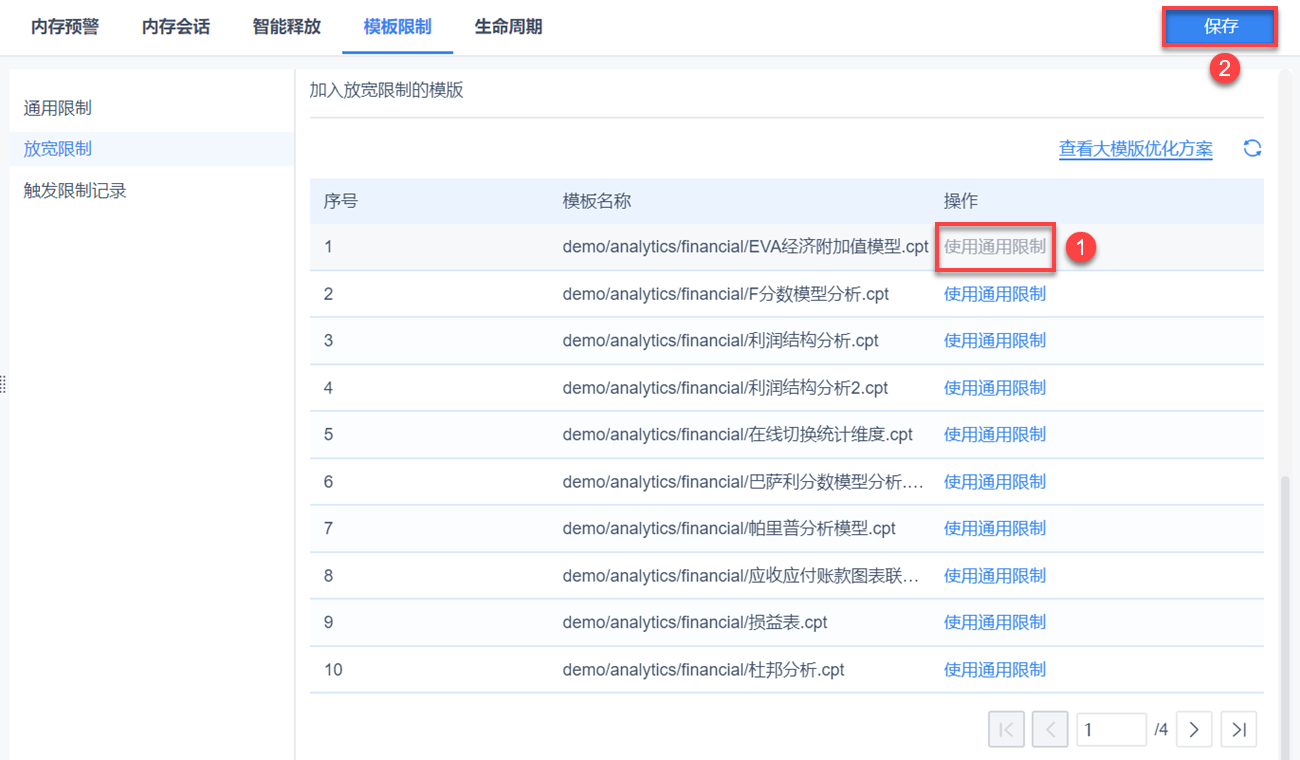
点击刷新按钮后,该行消失。如下图所示:
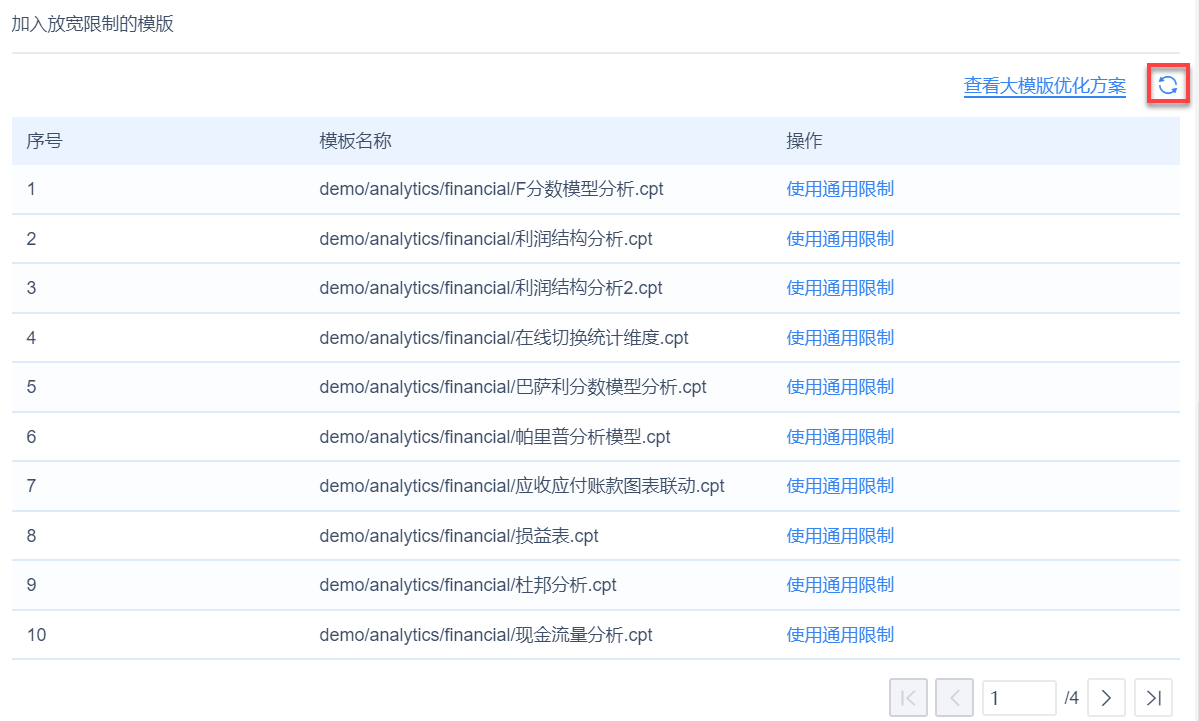
3.3 触发限制记录
当有报表触发模板限制时,会被记录到触发限制记录中。如下图所示:
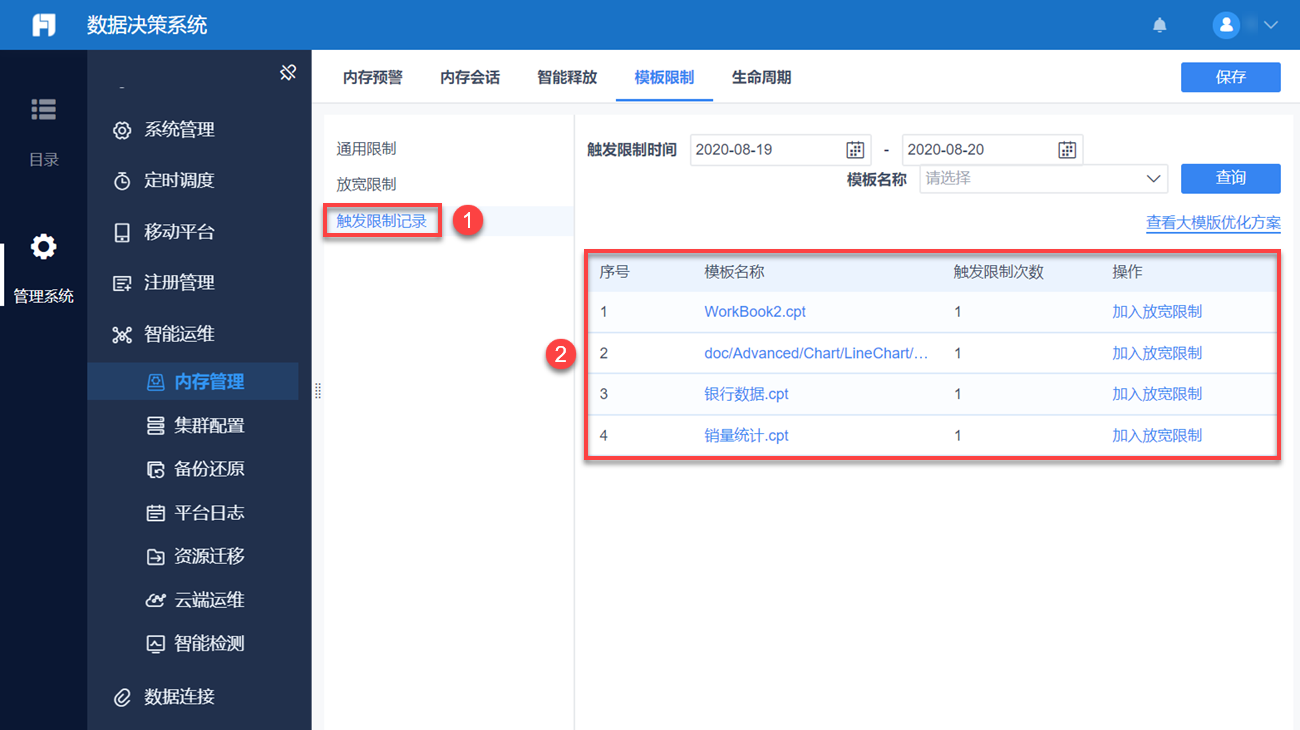
3.3.1 查看模板被限制原因
点击「模板名称」,可查看触发限制原因。
例如点击「银行数据」模板名称,可看到该模板由于「单数据集行数」超过所设置的最大行数,而被限制。如下图所示:
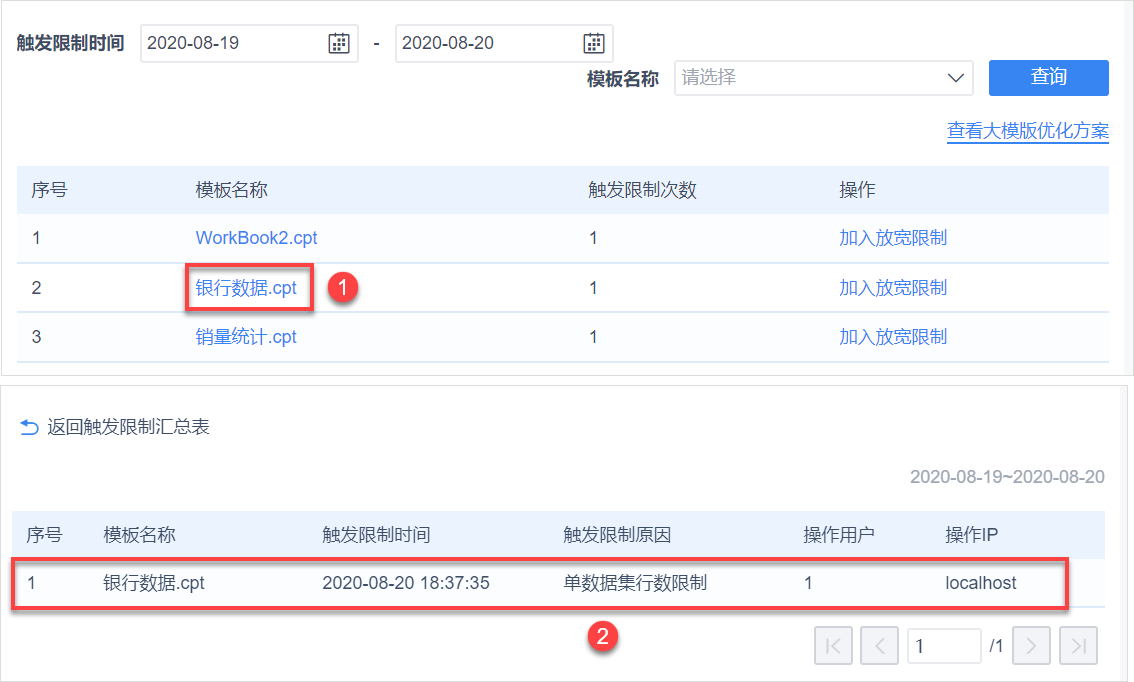
3.3.2 将被限制模板加入放宽限制
1)点击「加入放宽限制」按钮后,按钮名称变为「调整放宽限制数值」,点击「保存」按钮,模板被加入放宽限制。如下图所示:
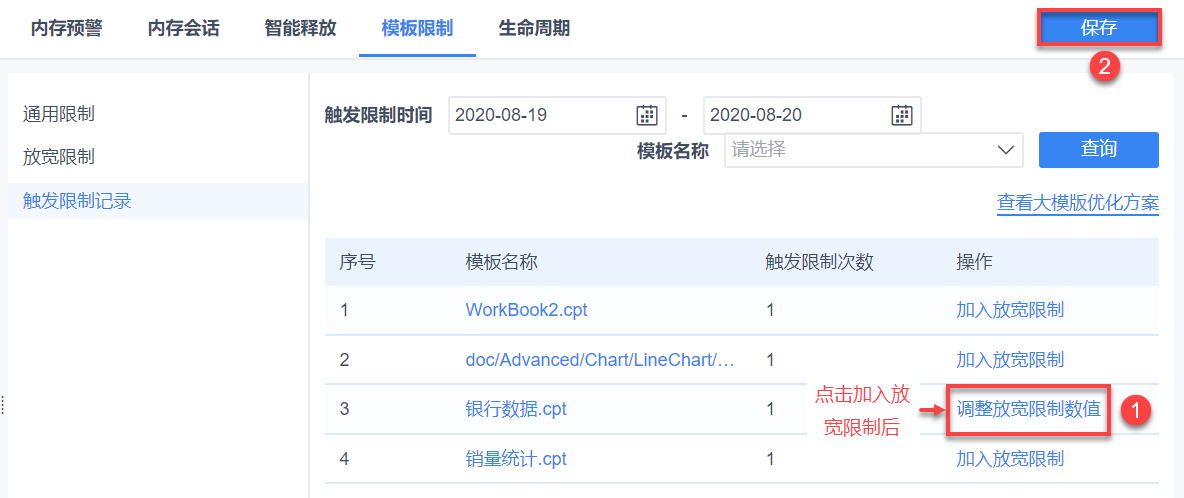
2)「银行数据」模板被加入「放宽限制」页面中。如下图所示: